Содержание
Первые тесты Apple M2 — лёгкая прибавка к скорости CPU и сильное ускорение GPU по сравнению с Apple M1
3DNews Технологии и рынок IT. Новости процессоры Первые тесты Apple M2 — лёгкая прибавка … Самое интересное в обзорах 16.06.2022 [14:35], Николай Хижняк Новые MacBook Air и MacBook Pro на базе свежих чипов Apple M2 появятся в продаже не ранее июля. Однако в Сети уже появились первые независимые данные о производительности их процессоров. Их обнаружили в базе данных синтетического теста Geekbench 5, пишет портал Tom’s Hardware. Источник изображения: Apple Вычислительная производительность в одноядерном тесте Geekbench 5 у чипов Apple M2 по сравнению с Apple M1 выше до 10 %, а многоядерная — до 16 %. Производительность графики получила более значительную прибавку — она до 67 % быстрее, чем графика чипов Apple M1 предыдущего поколения. Источник изображения: Apple В процессорах M2 компания Apple использует те же вычислительные и графические архитектуры, которые она применяет в мобильных SoC Apple A15 для смартфонов. Однако новые чипы построены с использованием оптимизированного 5-нм техпроцесса TSMC N5P. За счёт этого их высокопроизводительные ядра Avalanche могут работать на частоте до 3,49 ГГц, что на 10 % выше, чем ядра Firestorm у M1. Быстродействие энергоэффективных ядер Blizzard тоже повысили по сравнению с ядрами Icestorm предыдущих чипов Apple M1. Однако основная прибавка производительности Apple M2 образуется не за счёт повышения IPC (число выполняемых инструкций за такт), а результатом повышенных частот работы, увеличенной кеш-памяти, а также улучшения работы подсистемы памяти. Источник изображения: Tom’s Hardware В целом однопоточная вычислительная производительность Apple M2 не сильно выше, чем у предшественника. Однако новые ядра Avalanche значительно быстрее, чем ядра Golden Cove, использующиеся в мобильных процессорах Intel Core 12-го поколения (Alder Lake-H). Многопоточная производительность Apple M2 на 16 % выше, чем у M1. Но отстаёт от мобильных Alder Lake-H. Быстродействие встроенной графики Apple M2 и сравнение с конкурентами. Источник: Tom’s Hardware Наиболее впечатляющей выглядит прибавка производительности графики у новых процессоров Apple. Она до 67 % быстрее, чем графика Apple M1. В основном, благодаря тому, что Apple увеличила у M2 количество графических кластеров. Их теперь десять вместо восьми. Кроме того, как уже говорилось выше, здесь используется новая графическая архитектура, такая же как у мобильных чипов Apple A15. Источник: Если вы заметили ошибку — выделите ее мышью и нажмите CTRL+ENTER. Материалы по теме Постоянный URL: https://3dnews.ru/1068194/publikatsiya-1068194 Рубрики: Теги: ← В |
Тестирование MacBook Pro с процессором M1 Pro в Android-разработке
Вы, вероятно, уже прочитали несметное количество отзывов про новые MacBook с процессором M1 Pro и знаете, что они поразительно быстры в тестах или что у них лучшее время автономной работы в своем классе, что в них вернули порт MagSafe, порт HDMI и устройство чтения SD-карт. Но подходят ли они для разработки под Android?
Если вы не любите читать, то вывод — это просто фантастика. Новые MacBook однозначно являются новым эталоном для нашей отрасли.
Набор
Мне повезло, что у меня есть триада современных компьютеров для тестирования. В этом тесте использовались три компьютера:
В этом тесте использовались три компьютера:
- MacBook Pro 2021 года с диагональю 14 дюймов — M1 Pro (10 ядер) — 32 ГБ ОЗУ
- Настольный компьютер (Pop_OS!) — AMD 2950x, 4.2 ГГц (16 ядер) — ОЗУ 64 ГБ
- MacBook Pro 16 дюймов 2019 года — Intel i9 2.4 ГГц (8 ядер) –32 ГБ ОЗУ
Для тестирования производительности я использовал Gradle Profiler с приложением Tonal (которое работает на оборудовании Tonal, а не в нашем сопутствующем приложении). Приложение Tonal состоит из 161 модуля, 175 тысяч строк кода Kotlin, 8 тысяч строк кода Java и 60 тысяч строк XML. Вы можете узнать больше о нашем приложении здесь.
Все тесты Android Studio использовали Bumblebee Beta 1.
Разработка под Android на Apple Silicon
На протяжении всего этого эксперимента мне было приятно понимать, что на Apple Silicon легко все настроить и запустить. У сообщества разработчиков был год на обновление своего кода, и с появлением новых MacBook будет приложено еще больше усилий для полной поддержки Apple Silicon.
Android Studio Bumblebee и выше изначально поддерживает Apple Silicon. Вы можете загрузить версию на веб-сайте Android Studio.
Эта версия Android Studio включает в себя собственный JDK. Убедитесь, что вы указали своему JAVA_HOME на него. Если вы не хотите использовать встроенный JDK, вы можете использовать Zulu JDK. Я протестировал его с версией из комплекта Android Studio и обнаружил, что они оба работают одинаково.
Также поддерживаются эмуляторы Android. Однако вы можете использовать только образы эмулятора arm64. Вы не можете запустить эмулятор armv7 или x86. Также нет трансляции arm/x86, как в эмуляторах Android 11+ на других платформах. Помните об этом, если что-то из этого важно для вашей повседневной работы.
Быстродействие
Чистая сборка
Все показатели быстродействия усреднены для 10 прогонов
Вот временная шкала сканирования сборки Gradle, чтобы понять, насколько распараллелена наша сборка. Чем больше заполнено «строк» (воркеров), тем более распараллелена сборка в этой точке.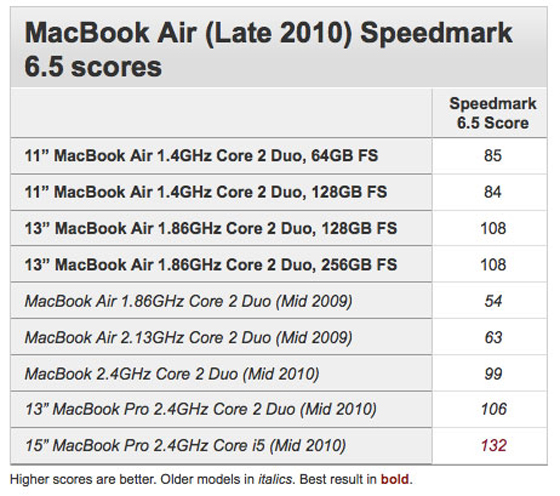 Такие регионы выиграют от многоядерной производительности, в то время как части сборки, в которых используется только 1 или небольшое количество процессов, выиграют от одноядерной производительности.
Такие регионы выиграют от многоядерной производительности, в то время как части сборки, в которых используется только 1 или небольшое количество процессов, выиграют от одноядерной производительности.
- M1 Pro: 125 секунд
- 2950x: 112 секунд (10% быстрее)
- i9: 154 секунды (23% медленнее)
ABI Change in :core (invalidates all feature modules)
- M1 Pro: 33 секунды
- 2950x: 35 секунд (6% медленнее)
- i9: 50 секунд (52% медленнее)
ABI Change in a feature module
- M1 Pro: 13 секунд
- 2950x: 19 секунд (46% медленнее)
- i9: 19 секунд (46% медленнее)
Android Studio очистка кеша и рестарт
Тест реальной производительности, правильно?
- M1 Pro: 97 секунд
- 2950x: 195 секунд (101% медленнее)
- i9: 177 секунд (82% медленнее)
Android Studio Gradle Sync
- M1 Pro: 15 секунд
- 2950x: 24 секунды (60% медленнее)
- i9: 23 секунды (53% медленнее)
Открытие Android Studio
Время до завершения индексации и загрузки проекта
- M1 Pro: 16 секунд
- 2950x: 27 секунд (68% медленнее)
- i9: 23 секунды (43% медленнее)
Figma
Измерено быстрое панорамирование большого файла с увеличением 2% с помощью счетчика кадров в секунду в инструментах разработчика Chrome.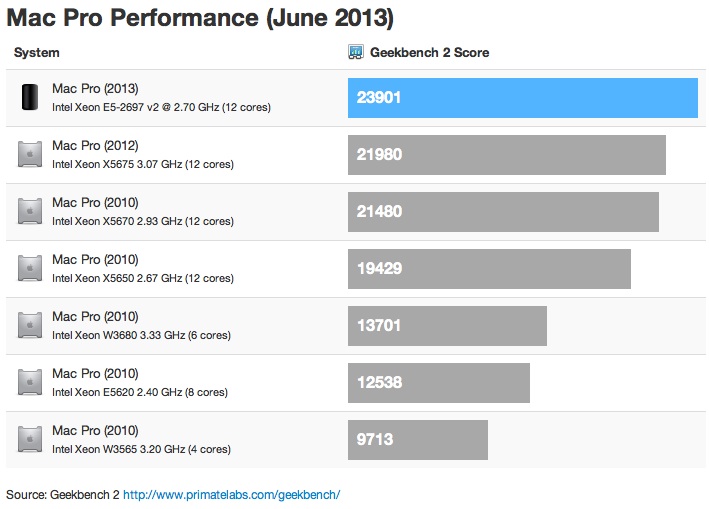
- M1 Pro: Стабильно 60–120 кадров в секунду. Ни разу не опускался ниже 60.
- 2950x: Нечестное сравнение — монитор 4k.
- i9: Обычно 60, но часто 24–60 кадров в секунду при прокрутке к новым областям.
Результаты этого теста поразительны для M1 Pro. Неудивительно, что M1 Pro быстрее MacBook i9 во всех тестах. Однако я не ожидал, что он также превзойдет мой десктопный компьютер — иногда со значительным отрывом. Результаты говорят сами за себя.
Время работы от батареи
Чтобы проверить время автономной работы, я использовал Gradle Profiler в повторяющейся чистой сборке нашего приложения с экраном на первой ступени яркости. Это выходит далеко за рамки обычного использования, потому что при этом почти все ядра постоянно работают на полную мощность.
В ходе этого стресс-теста мой MacBook i9 с диагональю 16 дюймов со 100% до 0% опустился за 58 минут. Впечатляюще плохой результат. За это время приложение было скомпилировано 19 раз.
14-дюймовый M1 Pro проработал 2 часа 10 минут. 16-дюймовый должен предложить примерно на 30% больше времени автономной работы, что приблизит его к 3 часам.
2–3 часа могут показаться ужасными по сравнению с тем, что можно было ожидать от Apple Silicon, однако имейте в виду, что в этом тесте почти все 10 ядер работали непрерывно.
Моя единственная точка данных для «нормального использования» была во время моей первоначальной настройки. Я потратил первые три часа на установку и настройку приложений, а также на быстрые тесты компиляции, и в конце у меня было 66% заряда батареи. Это соответствует примерно 9 часам умеренного использования. Этого времени достаточно для полноценного рабочего дня или перелета по стране, что невозможно с предыдущими MacBook.
Тепловое дросселирование
Температурный троттлинг (пропуск тактов из-за перегрева) — печально известная проблема Intel MacBook, которая заслуживает отдельного разговора. Во время этих тестов батареи у меня был запущен pmset -g thermlog | grep CPU_Speed_Limit, чтобы отслеживать, был ли троттлинг ЦП.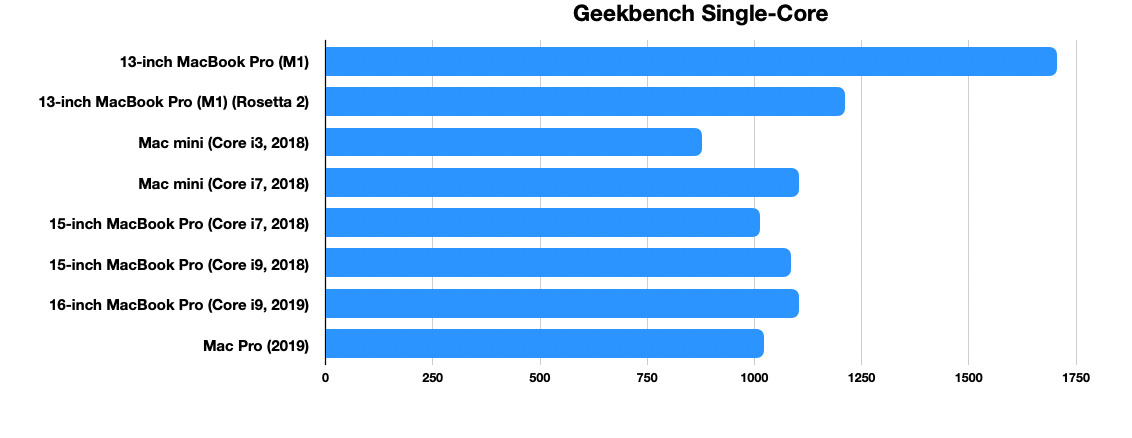 Неудивительно, что i9 постоянно находился в диапазоне 60%, корпус был горячим, а вентиляторы были слышны из соседней комнаты. Однако время сборки оставалось прежними. Это был один из самых неожиданных результатов теста.
Неудивительно, что i9 постоянно находился в диапазоне 60%, корпус был горячим, а вентиляторы были слышны из соседней комнаты. Однако время сборки оставалось прежними. Это был один из самых неожиданных результатов теста.
Apple Silicon не подключен к pmset thermlog (спасибо Zac Sweers), поэтому я мог измерить дросселирование только по его влиянию на время сборки. Корпус был только теплым, и вентиляторы были слышны, но звучали для моих ушей примерно в 10 раз тише и не работали большую часть теста. Ближе к концу теста время сборки увеличилось примерно на 50%. Я перезапустил Gradle Profiler и время сборки вернулось к исходным значениям. Однако оно снова начало подниматься примерно после 20 сборок.
Во время теста я обнаружил, что MacBook i9 стал ощущаться значительно более медленным. Например, Google Docs, Figma и Slack стали крайне медленными. Однако на M1 Pro мне не удалось обнаружить какой-либо значимой разницы в производительности, пока он выполнял сборки. Это очень важно для повседневного качества жизни, и хотя сборки M1 иногда замедлялись, они все равно были быстрее, чем i9, почти в каждой итерации.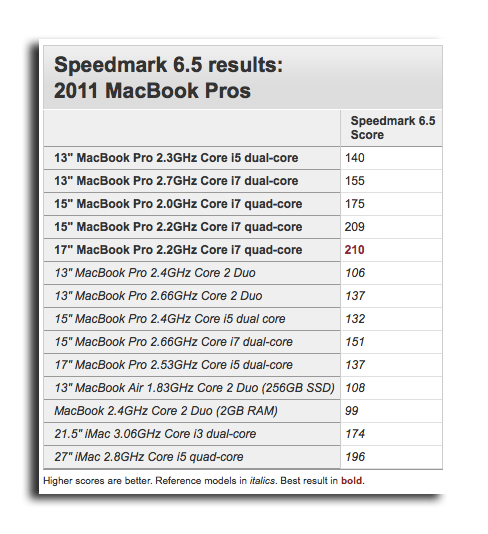
Последовательное время сборки — работа до разрядки батареи
Другие интересные наблюдения
- НЕ ИСПОЛЬЗУЙТЕ помощник по миграции, особенно с Intel Mac. Мне было неприятно отслеживать, какие приложения были универсальными, а какие нуждались в обновлениях. Он также полностью испортил мои права доступа к домашнему каталогу. Я даже не мог открыть папку «Загрузки».
- Подключение внешнего монитора происходит молниеносно. Внешний монитор даже не мигает черным при открытии и закрытии крышки MacBook.
- Задачи, которые раньше имели небольшие задержки (поиск приложений в Spotlight и т.д.), теперь выполняются почти мгновенно.
- Дисплей ProMotion увеличивает воспринимаемую скорость, потому что такие действия, как клики и нажатия клавиш, теперь могут проявляться всего за 8 мс по сравнению с 16 мс на дисплеях с частотой 60 Гц.
- Использование Linux в прошлом году было заметно худшим по сравнению с macOS.
 Мне пришлось отказаться от расширений Chrome для таких вещей, как Loom и Todoist. Zoom не поддерживает настраиваемый фон или размытие. У меня было множество проблем со звуком, которые приводили к разочаровывающим впечатлениям от встреч. Случайные проблемы с драйверами могут вызвать серьезные задержки во всех приложениях WebKit на несколько недель без известного решения.
Мне пришлось отказаться от расширений Chrome для таких вещей, как Loom и Todoist. Zoom не поддерживает настраиваемый фон или размытие. У меня было множество проблем со звуком, которые приводили к разочаровывающим впечатлениям от встреч. Случайные проблемы с драйверами могут вызвать серьезные задержки во всех приложениях WebKit на несколько недель без известного решения.
Конкуренты
Когда Apple готовилась к переходу на Apple Silicon, она отстала от последних процессоров Intel. Последние MacBook от Intel включали только процессоры 9-го поколения, которые были известны своими проблемами с питанием и температурой. Intel недавно анонсировала процессоры Adler Lake 12-го поколения, а у AMD появились мобильные процессоры Ryzen 9, которые значительно превосходят процессоры Intel 9-го поколения. Хотя мы никогда не увидим ничего из этого в MacBook, они будут доступны в ноутбуках с Windows. Забегая вперед, я ожидаю, что лидерство Apple Silicon будет еще больше, но будет справедливо отметить и достижения мира x86.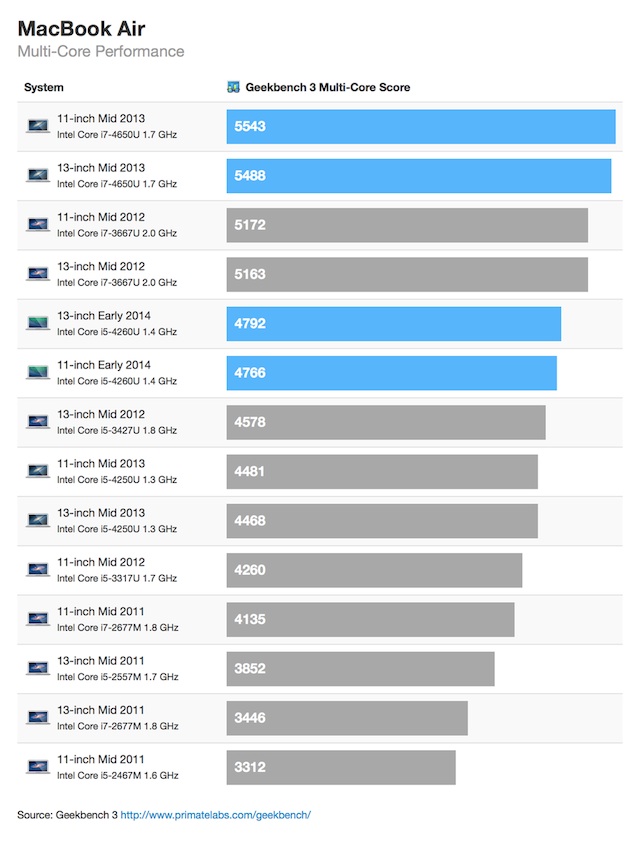
M1 Max
У меня нет M1 Max, с которым можно было бы сравнивать M1 Pro. Однако, несмотря на больший кэш и пропускную способность памяти, тесты ЦП между ними почти идентичны (Max vs Pro). В конечном счете, M1 Max был разработан для людей, которым нужны возможности графического, а не центрального процессора, и вряд ли обновление будет лучше работать в разработке под Android.
32 ГБ ОЗУ
Мой MacBook оснащен 32 ГБ оперативной памяти. Хотя можно получить 64 ГБ, я не думаю, что это необходимо для подавляющего большинства людей. Я разрешил Gradle использовать 20 ГБ, а чистые сборки тратили менее 3 секунд на сборку мусора. Apple Silicon имеет невероятно быструю оперативную память и твердотельные накопители, что делает пространство подкачки намного быстрее, чем на предыдущих MacBook, когда это необходимо.
Возможно, обновление принесет некоторые преимущества в производительности, но в лучшем случае они будут незначительными.
Мысли и выводы
В этих новых MacBook действительно есть все.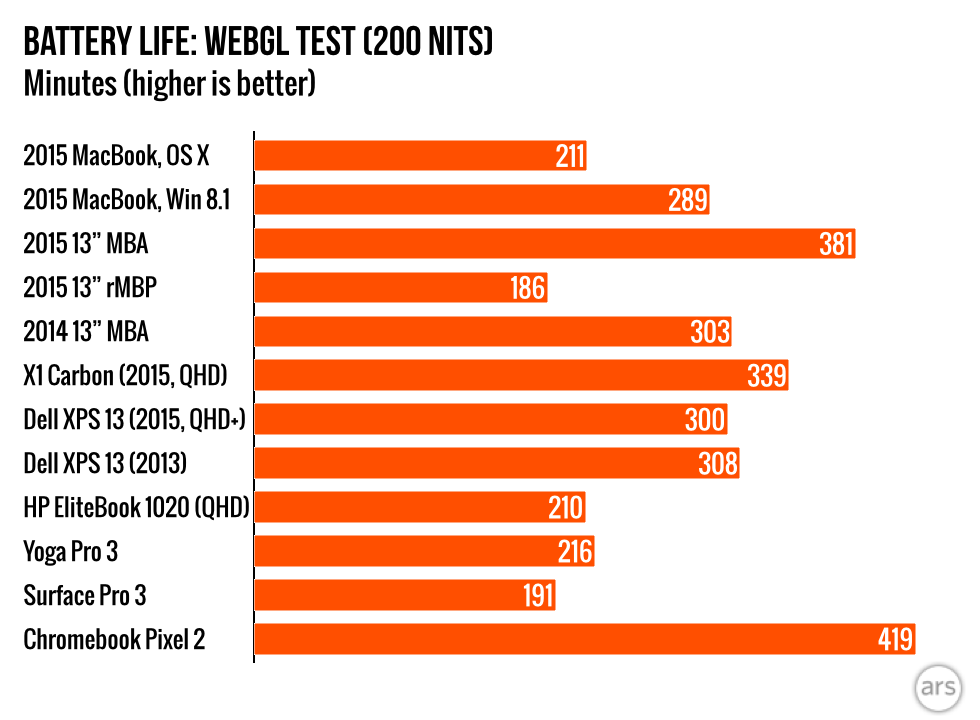 У них лучшая производительность, которую вы можете найти, и при этом они могут обеспечивать ее часами в кафе или самолете, не будучи подключенными к розетке и не сжигая ваши колени. Помимо цифр и тестов, приведенных выше, невозможно полностью объяснить тот факт, что этот компьютер просто чувствуется быстрым. Печатать, переключать каналы в Slack, открывать большие базы кода или Google Docs очень просто.
У них лучшая производительность, которую вы можете найти, и при этом они могут обеспечивать ее часами в кафе или самолете, не будучи подключенными к розетке и не сжигая ваши колени. Помимо цифр и тестов, приведенных выше, невозможно полностью объяснить тот факт, что этот компьютер просто чувствуется быстрым. Печатать, переключать каналы в Slack, открывать большие базы кода или Google Docs очень просто.
Если вы профессиональный инженер, который ежедневно работает с большой кодовой базой, этот ноутбук станет достойным обновлением по сравнению с любым предыдущим поколением. Влияние этого MacBook на вашу способность к быстрой работе окупится в кратчайшие сроки.
Еще тесты MacBook Pro 2021
- Новые MacBook Pro 2021 протестировали в работе с Xcode
Источник
Если вы нашли опечатку — выделите ее и нажмите Ctrl + Enter! Для связи с нами вы можете использовать info@apptractor.ru.
Как оценить и протестировать Mac или MacBook на скорость
Вы думаете, что производительность вашего Mac уже не так хороша, как раньше? Хотите знать, может ли быть проблема с одним из компонентов, или, может быть, думаете о
добавление дополнительной оперативной памяти или обновление всего Mac. Или, возможно, вас беспокоит ваше интернет-соединение, но вы не уверены, в чем проблема, действительно ли у вас плохое широкополосное соединение или что-то еще происходит с вашим Mac?
Или, возможно, вас беспокоит ваше интернет-соединение, но вы не уверены, в чем проблема, действительно ли у вас плохое широкополосное соединение или что-то еще происходит с вашим Mac?
Мы даем множество советов о том, как обновить ваш Mac, и
ускоряет медленный Mac, но как узнать, действительно ли есть проблема с вашим Mac, а не просто терпеть его. Один из способов получить представление о том, насколько хорошо работает ваш Mac, — запустить эталонные тесты и набор тестов производительности на вашем MacBook или рабочем столе Mac.
Существует ряд приложений для тестирования производительности, которые помогут вам узнать, насколько быстр ваш Mac, вы можете проверить свой графический процессор и ваш процессор, а также скорость вашего интернета WiFi и даже скорость Ethernet. В этой статье мы рассмотрим лучшие приложения для тестирования производительности Mac, включая некоторые бесплатные варианты, которые вы можете найти в Интернете.
Сравнительный анализ вашего графического процессора может сказать вам, какой прирост вы можете получить, если обновите графическую карту, возможно, добавив eGPU на свой Mac.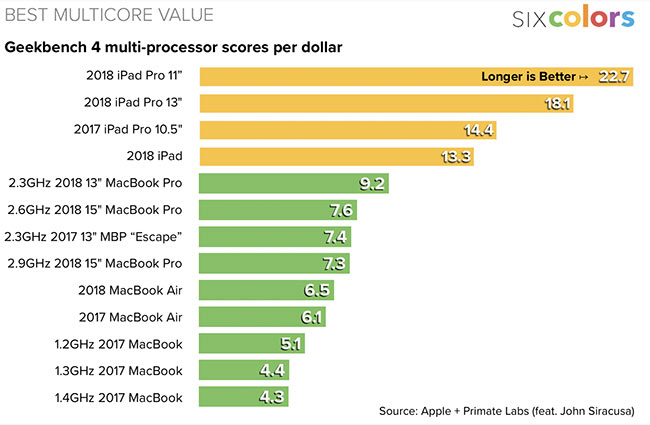 Или, если вы подумываете о покупке нового Mac, запустите тесты на своем текущем компьютере, а затем сравните их с нашими тестами новых моделей, которые мы рассмотрели, и вы получите представление о том, какой прирост вы можете ожидать. (Проверьте наш раздел отзывов для
Или, если вы подумываете о покупке нового Mac, запустите тесты на своем текущем компьютере, а затем сравните их с нашими тестами новых моделей, которые мы рассмотрели, и вы получите представление о том, какой прирост вы можете ожидать. (Проверьте наш раздел отзывов для
последние тесты Mac.)
Запустив эти тесты до и после любого обновления, которое вы можете сделать, вы сможете судить о том, имело ли обновление желаемый эффект.
В этой статье мы порекомендуем различные (обычно бесплатные) приложения, которые мы используем для оценки производительности Mac (и, в частности, производительности его отдельных компонентов) в различных сценариях. Продолжайте читать, чтобы узнать, как протестировать процессор, графический процессор, жесткий диск и многое другое на вашем настольном компьютере или ноутбуке Mac.
Как запустить тесты скорости Mac
Хотите узнать, насколько быстр ваш Mac (и подтвердить, что он замедляется)? Вы можете запустить различные тесты, чтобы узнать скорость вашего процессора, что даст вам представление о том, насколько мощный ваш Mac.
Мы также рекомендуем проверить скорость вашего жесткого диска (или, скорее, вашего SSD, поскольку в наши дни не у многих компьютеров Mac есть жесткий диск).
Перед запуском любого из тестов, которые мы проводим ниже, мы рекомендуем закрыть все приложения на вашем Mac, так как они могут повлиять на производительность машины. На самом деле, также рекомендуется перезапустить компьютер, чтобы убедиться, что вся оперативная память освобождена.
Читайте дальше, чтобы узнать, какие тесты использовать…
Как запустить тест процессора Mac
Чтобы проверить скорость вашего процессора, мы рекомендуем Geekbench 5 от Primate Labs, вот как его использовать:
Geekbench
Geekbench 5 (£ 9,99/$9,99) в Mac App Store
здесь. Вы также можете скачать его с веб-сайта Primate Labs.
здесь.
Geekbench 5 (совсем недавно обновленный с Geekbench 4) — это наш инструмент для тестирования последних моделей Mac, iPhone и iPad здесь, в Macworld UK.
Это самый популярный инструмент для оценки мощности новейших процессоров. Поскольку он работает на Mac и ПК, а также на iOS и Android, вы можете получить хорошее представление о том, как ваш процессор сравнивается с другим.
Поскольку он работает на Mac и ПК, а также на iOS и Android, вы можете получить хорошее представление о том, как ваш процессор сравнивается с другим.
Это может быть полезно, если вы считаете, что с вашим Mac что-то не так — вы можете сравнить результат с аналогичными компьютерами Mac и процессорами. Вы можете просмотреть оценки Geekbench для различных процессоров.
здесь.
Основное преимущество Geekbench 5 заключается в том, что он невероятно прост в использовании и не требует особых технических знаний. Просто откройте приложение, закройте все другие приложения, которые могут быть запущены на вашем Mac, и нажмите «Запустить тест ЦП».
Затем он измерит производительность вашего ЦП при выполнении «повседневных задач, предназначенных для имитации реальных приложений», и может занять до 20 минут, в зависимости от скорости вашего ЦП.
Когда это будет сделано, результаты будут отображены. Сначала вы можете быть ошеломлены всей предлагаемой информацией, от идентификатора процессора до аппаратного обеспечения материнской платы, но вам нужно сосредоточиться только на двух цифрах: оценка для одного ядра и оценка для нескольких ядер.
Оценка для одного ядра помогает понять, насколько быстро Mac работает в определенных ситуациях, когда все обрабатывает только одно вычислительное ядро. С другой стороны, многоядерность показывает, насколько хорошо ваш Mac может работать, когда он доведен до абсолютных пределов, поскольку он будет использовать несколько процессорных ядер одновременно, чтобы справиться с нагрузкой. Думайте об этом как о максимальной производительности вашего Mac.
Вы можете взять эти результаты и сравнить их с другими эталонными тестами на
Браузер Geekbench, позволяющий сравнить ваш Mac с компьютерами Mac последнего поколения и даже с его конкурентами от других производителей. Это должно дать вам представление о том, насколько хорошо ваш компьютер работает в данный момент, и стоит ли обновление, которое вы рассматриваете, с точки зрения чистой вычислительной мощности.
Как проверить скорость диска Mac
Один из способов, который мы использовали, чтобы проверить, насколько быстро хранилище внутри нашего Mac использовалось для копирования и вставки папки размером 4 ГБ, а затем время, необходимое для дублирования. Это больше не является эффективной мерой, потому что, поскольку Apple представила APFS (Apple File System), папка больше не дублируется, и все, что вы действительно делаете, — это создаете псевдоним для исходного файла.
Это больше не является эффективной мерой, потому что, поскольку Apple представила APFS (Apple File System), папка больше не дублируется, и все, что вы действительно делаете, — это создаете псевдоним для исходного файла.
Таким образом, единственный способ действительно оценить скорость хранилища внутри вашего Mac — это использовать такой инструмент, как BlackMagic Disk Speed Test или AJA System Test Lite (бесплатно в Mac App Store).
здесь), чтобы измерить скорость чтения/записи вашего жесткого диска или твердотельного накопителя.
BlackMagic Disk Speed Test
Бесплатно
BlackMagic Disk Speed Test (скачать здесь) был разработан для видеоредакторов, чтобы помочь определить, могут ли их жесткие диски обрабатывать большие файлы, но он чрезвычайно прост в использовании.
Просто загрузите и откройте приложение, выберите целевой диск, если на вашем Mac более одного жесткого диска (это делается нажатием шестеренки) и нажмите «Старт», чтобы начать тест. Для повышения точности и, как и в случае со всеми другими эталонными тестами, лучше убедиться, что никакие другие приложения не запущены в то же время.
В то время как в разделе «Будет ли это работать?» представлено множество данных. и как быстро? диаграммы, это в основном для видеоредакторов. Цифры, на которых вы хотите сосредоточиться, отображаются на больших шкалах вверху. Скорость записи указана слева, а скорость чтения — справа, что дает вам представление о том, насколько быстро данные будут записываться на диск и насколько быстро будут загружаться приложения и файлы соответственно.
Как проверить производительность графического процессора на Mac
Наконец, давайте поговорим о графической производительности. Для этого мы обычно выбираем
Cinebench от Maxon, еще одно бесплатное программное обеспечение, которое, помимо тестирования процессора вашего Mac (во многом похожего на Geekbench, но без возможности сравнения с другими результатами в Интернете), будет использовать тест OpenGL и Metal для тестирования вашей видеокарты.
Раньше мы использовали Cinebench R15, но недавно он был обновлен до R20 (что несколько расстраивает, поскольку означает, что наши старые результаты теперь несопоставимы).
Мы также используем Unigene Valley, загрузите его
здесь. Unigene Valley — это тест игрового движка. Мы используем предустановку «Extreme HD» для быстрого и легкого теста. Когда он запустится, нажмите Benchmark.
Cinebench R20
Вот как использовать Cinebench R20.
Существует ряд тестов, которые можно выполнить для проверки производительности видеокарты. Один визуализирует 3D-сцену, содержащую 2000 объектов с источниками света, отражениями, тенями и шейдерами. Также есть тесты для OpenGL и Metal (интерфейс программирования трехмерной графики Apple с аппаратным ускорением). В этих тестах вы увидите, как 3D-автомобили мчатся по тускло освещенным городским улицам, что проверит способность вашей видеокарты обрабатывать почти 1 миллион полигонов одновременно.
После запуска тестов вы увидите результат кадров в секунду (fps) и оценку, чем выше результат, тем лучше. После теста вы увидите одни из лучших результатов, но у Maxon нет простой базы данных для поиска различных моделей, как у Geekbench.
Чтобы выполнить тест, просто откройте Cinebench и нажмите «Выполнить» рядом с тестом OpenGL в верхнем левом углу приложения. Это проведет вас через тест, и ваш окончательный результат будет отображаться рядом с кнопкой «Выполнить».
Если вы в конечном итоге ищете новый Mac, взгляните на наш
Руководство по покупке Mac.
Каковы хорошие тесты для Mac
Mac Pro, когда он выйдет осенью 2019 года, вероятно, будет иметь очень впечатляющие тесты. Между тем, эти два Mac с высокими характеристиками должны дать хорошее представление о том, чего можно ожидать от верхней части.
Еще в апреле 2019 года мы протестировали iMac с 8-ядерным процессором 9-го поколения с тактовой частотой 3,6 ГГц, процессором Core i9, 16 ГБ ОЗУ, графическим процессором Radeon Pro Vega 48 и 512 ГБ твердотельного накопителя. Его контрольные показатели были следующими:
- Многоядерный Geekbench: 33 484
- Cinebench R20: 4 265
- Unigine Valley: 2 287
ОЗУ, Radeon Pro Vega 20 4 ГБ видеопамяти, 4 ТБ SSD (BTO).
- Многоядерный Geekbench: 31 066
- Cinebench R20: 3 222
- Unigine Valley: 3 369
5 отличных приложений для измерения производительности вашего Mac? Может быть, вы хотите сравнить его с другими машинами с аналогичными характеристиками, или, может быть, вам любопытно, насколько быстрее тот блестящий новый Mac, который вы видели в продаже 9.0115 действительно
, по сравнению с тем, что у вас сейчас?
Сравнительный анализ — это способ измерения всех аспектов аппаратного и программного обеспечения вашего Mac, таких как скорость диска, производительность графического процессора и графическая производительность. Эта информация полезна во всех сценариях, в частности, она может помочь вам разобраться в проблемах с производительностью. В конце концов, как вы собираетесь улучшить производительность вашего Mac, если вы даже не знаете, в чем причина проблемы?
Один из самых простых способов сравнить свой MacBook — загрузить приложение, предназначенное для измерения той части программного или аппаратного обеспечения, которая важна для вас.
В этой статье я собираюсь рассмотреть 5 приложений, которые вы можете использовать для анализа всех различных компонентов, влияющих на общую производительность вашего Mac. Для достижения наилучших результатов загрузите несколько таких приложений, чтобы выполнить более глубокий анализ.
Как ускорить работу Mac и исправить …
Включите JavaScript
Как ускорить работу Mac и устранить задержки
Прежде чем мы начнем, вам нужно учесть несколько вещей. Как правило, всякий раз, когда вы запускаете тест производительности, убедитесь, что никакие другие приложения не работают в фоновом режиме, так как они исказят ваши результаты. Также стоит отметить, что ваши результаты могут варьироваться от теста к тесту, поэтому для получения наиболее точных результатов запустите каждый тест несколько раз, а затем вычислите среднее значение.
1. Blackmagic Disk Speed Test
Тест скорости Blackmagic Disk Speed Test, который можно бесплатно загрузить из App Store, измеряет скорость чтения и записи диска вашего Mac, чтобы определить, может ли ваш жесткий диск обрабатывать редактирование и воспроизведение видео различных форматов. Хотя Blackmagic в первую очередь ориентирован на производительность видео, его также можно использовать для измерения скорости вашего диска в целом.
Хотя Blackmagic в первую очередь ориентирован на производительность видео, его также можно использовать для измерения скорости вашего диска в целом.
Blackmagic очень прост в использовании, так как состоит из одного окна и большой кнопки «Запуск теста скорости». Если у вас один жесткий диск, просто нажмите кнопку «Пуск», и Blackmagic запишет тест на диск и отобразит результаты.
Справа вы найдете скорость чтения вашего жесткого диска, которая дает вам представление о том, как быстро будут загружаться приложения и видео. Слева вы найдете скорость «Запись», которая указывает, насколько быстро создаваемые вами вещи будут записываться на ваш жесткий диск.
Если у вас несколько жестких дисков, вам необходимо получить доступ к настройкам Blackmagic, нажав кнопку с изображением шестеренки или открыв меню «Файл» или «Стресс» на панели инструментов приложения. Затем вы можете выбрать, какой жесткий диск Blackmagic должен протестировать.
2. Cinebench
Cinebench поставляется с несколькими инструментами для измерения производительности вашего Mac, хотя в первую очередь он предназначен для проверки процессора и видеокарты вашей системы. Фактически, Cinebench основан на программном обеспечении для анимации MAXON CINEMA 4D, которое используется для создания 3D-контента и фильмов. CINEMA 4D использовался в фильмах «Железный человек 3», «Жизнь Пи» и «Прометей», что делает его особенно эффективным способом измерения графических возможностей вашего MacBook.
Cinebench в первую очередь тестирует две вещи:
- Производительность видеокарты. В этом тесте используется сложная 3D-сцена, изображающая автомобильную погоню, чтобы проверить, насколько хорошо ваша видеокарта может обрабатывать почти 1 миллион полигонов одновременно. Чтобы дать вам наиболее точное представление о графических возможностях вашего Mac, в сцене используются различные специальные эффекты, включая прозрачность, освещение и рельефные карты.
 Результаты измеряются в кадрах в секунду (FPS) — чем выше ваши результаты, тем лучше.
Результаты измеряются в кадрах в секунду (FPS) — чем выше ваши результаты, тем лучше. - Производительность процессора. Cinebench использует всю вычислительную мощность вашей системы, чтобы проверить, насколько быстро ваш основной процессор может отображать фотореалистичную 3D-сцену, содержащую 2000 объектов, а также четкие и размытые отражения, тени, процедурные шейдеры и многое другое. Затем результаты отображаются в баллах — опять же, чем выше результаты, тем лучше.
Cinebench недоступен в магазине приложений, но его можно бесплатно загрузить с веб-сайта MAXON.
3. Geekbench
Geekbench — это полезный инструмент для измерения производительности процессора вашего Mac и скорости памяти.
Geekbench включает тесты, предназначенные для моделирования реальных ситуаций, что делает его особенно полезным для измерения того, насколько хорошо ваш Mac справляется с повседневными задачами. Geekbench также предлагает стресс-тесты, которые могут помочь вам сосредоточиться на небольших проблемах, о которых вы могли бы и не знать.
Вы можете бесплатно попробовать Geekbench, загрузив его с веб-сайта Primate Labs. Однако есть одна загвоздка — бесплатный «пробный режим» запускает только 32-битные тесты. Если вы хотите запустить какие-либо 64-битные тесты, вам необходимо приобрести полную версию в магазине приложений, которая стоит 7,99 фунтов стерлингов.
Установив приложение, запустите его, выберите архитектуру процессора и нажмите «Выполнить тесты». Вообще говоря, всегда стоит сравнивать свои результаты, чтобы увидеть, получают ли пользователи на аналогичных машинах больше от своей системы, чем вы, что может свидетельствовать о наличии проблемы с вашим Mac. Это также удобно, если вы подумываете о покупке нового MacBook, поскольку дает вам представление о том, какую производительность вы можете реально ожидать от разных моделей и оборудования.
4. NovaBench
NovaBench — это бесплатный набор тестов, который измеряет возможности вашего компьютера, включая оперативную память, графику, скорость диска и производительность процессора.
Вы можете бесплатно скачать NovaBench через App Store. Чтобы запустить тест, просто запустите NovaBench и нажмите кнопку «Начать тесты». Затем NovaBench проведет различные тесты и отобразит результаты каждого теста вместе с общей «оценкой NovaBench» — чем выше число, тем лучше!
Вы можете поделиться этими результатами с другими, нажав кнопку «Отправить и сравнить» в приложении. И, чтобы увидеть, какие результаты получают другие пользователи, обязательно ознакомьтесь с базой данных результатов NovaBench.
5. Считай
Запись производительности игры — это то, что традиционно было сложно на MacBook. В бета-версии Steam появился дополнительный счетчик кадров в секунду (FPS), который давал пользователям Mac возможность видеть свой FPS, но у этого счетчика было два основных ограничения: во-первых, он работал только с платформой Steam, а во-вторых, он мог отображать только FPS. , не записывать.
Count Это приложение призвано снять оба этих ограничения, позволяя вам видеть и записывать свой FPS, независимо от платформы. Count It работает с широким спектром платформ, включая GoG Galaxy, MacGameStore, Battle.net и Steam.
Count It работает с широким спектром платформ, включая GoG Galaxy, MacGameStore, Battle.net и Steam.
Вы можете попробовать Count It бесплатно, хотя вам необходимо зарегистрироваться, указав свой адрес электронной почты. После регистрации вы получите электронное письмо с подтверждением. Просто следуйте инструкциям в электронном письме, чтобы загрузить и установить Count It.
Обратите внимание, что Count It отобразит ваш FPS в виде графика, но по умолчанию эта информация не будет записываться. Чтобы записать статистику FPS, запустите Count It, а затем выберите «Count It» на панели инструментов, а затем «Настройки».
Есть несколько способов начать отслеживать FPS в игре, но один из самых простых — запустить игру, которую вы хотите записать, затем в левом нижнем углу окна Count It, щелкнуть значок «+» и выберите «Работает». Найдите игру, которую хотите использовать, и нажмите «Добавить». Убедитесь, что игра выбрана в окне «Счетчик», затем нажмите «Начать». После этого счетчик начнет запись частоты кадров.
После этого счетчик начнет запись частоты кадров.
Если вам интересно, насколько хорошо та или иная игра будет работать на вашем Mac, вы можете посетить веб-сайт штаб-квартиры Mac Gamer, так как они собрали полезную базу данных производительности, содержащую тесты Count It для различных игр и компьютеров. – идеальный вариант, если вы не уверены, сможет ли ваш компьютер справиться с конкретной игрой!
Перед тем, как уйти
После более чем 20 лет работы с Mac, как старыми, так и новыми, я думаю, что есть инструмент, который будет полезен каждому владельцу Mac, который испытывает проблемы с производительностью.
CleanMyMac — это универсальное приложение для очистки Mac с самым высоким рейтингом. Оно может быстро диагностировать и решать множество распространенных (но иногда утомительных) проблем одним нажатием кнопки. Это также решает многие проблемы, описанные в разделе об ускорении на этом сайте, поэтому загрузите CleanMyMac, чтобы восстановить скорость своего Mac уже сегодня.
ТегиПроизводительность Советы по ускорению
Крис
На протяжении всей своей жизни я был страстным пропагандистом Apple и Macintosh, моей первой любовью была Quadra 605, работавшая с небольшим креативным агентством на юге Норфолка, Великобритания, в В середине 1990-х я позже перешел на другие должности в других отраслях, где доминировал Macintosh, сначала в качестве старшего графического дизайнера в небольшой типографии, а затем в качестве менеджера по производству в Guardian Media Group. Когда издательский и полиграфический сектор пришел в упадок, я перешел в интернет-маркетинг и в 2006 году стал соучредителем Blurtit.com, который вырос и стал одним из 200 самых посещаемых сайтов в США (по данным Quantcast). На пике популярности его посещало более 15 миллионов посещений в месяц. . В течение последних десяти лет я работал партнером и консультантом во многих различных компаниях и стартапах, моими ключевыми навыками были онлайн-маркетинг, монетизация страниц, оптимизация целевых страниц и генерация трафика, если вы хотите нанять меня или обсудить свои текущий проект, пожалуйста, свяжитесь со мной здесь.
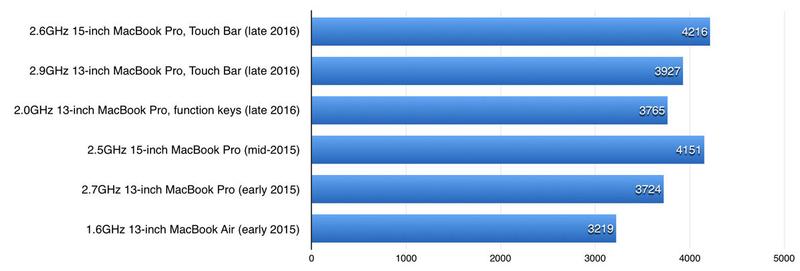
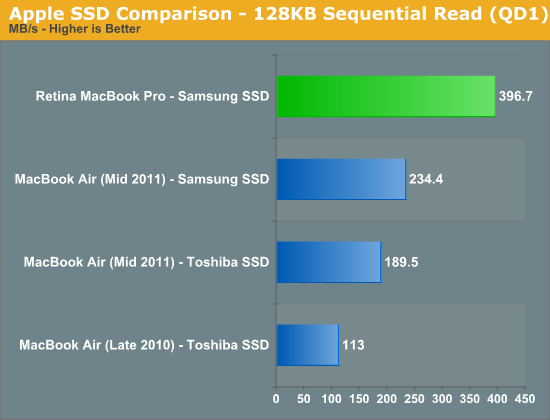
 Мне пришлось отказаться от расширений Chrome для таких вещей, как Loom и Todoist. Zoom не поддерживает настраиваемый фон или размытие. У меня было множество проблем со звуком, которые приводили к разочаровывающим впечатлениям от встреч. Случайные проблемы с драйверами могут вызвать серьезные задержки во всех приложениях WebKit на несколько недель без известного решения.
Мне пришлось отказаться от расширений Chrome для таких вещей, как Loom и Todoist. Zoom не поддерживает настраиваемый фон или размытие. У меня было множество проблем со звуком, которые приводили к разочаровывающим впечатлениям от встреч. Случайные проблемы с драйверами могут вызвать серьезные задержки во всех приложениях WebKit на несколько недель без известного решения.